Übertragen von Patches und Installieren von Updates in einem isolierten Netzwerk
Nachdem Sie die Konfiguration der Administrationsserver abgeschlossen haben, können Sie Patches mit erforderlichen Updates vom Administrationsserver mit Internetzugang auf isolierte Administrationsserver übertragen. Sie können Updates beliebig oft übertragen und installieren, z. B. einmal oder mehrmals täglich.
Sie benötigen ein externes Gerät, beispielsweise einen Wechseldatenträger, um Patches und die Liste der erforderlichen Updates zwischen den Administrationsservern zu übertragen. Stellen Sie daher sicher, dass das externe Gerät über genügend Speicherplatz zum Herunterladen und Speichern der Patches verfügt.
Der Prozess zur Übertragung der Patches und der Liste mit erforderlichen Updates ist in der Abbildung dargestellt und wird im Folgenden beschrieben:
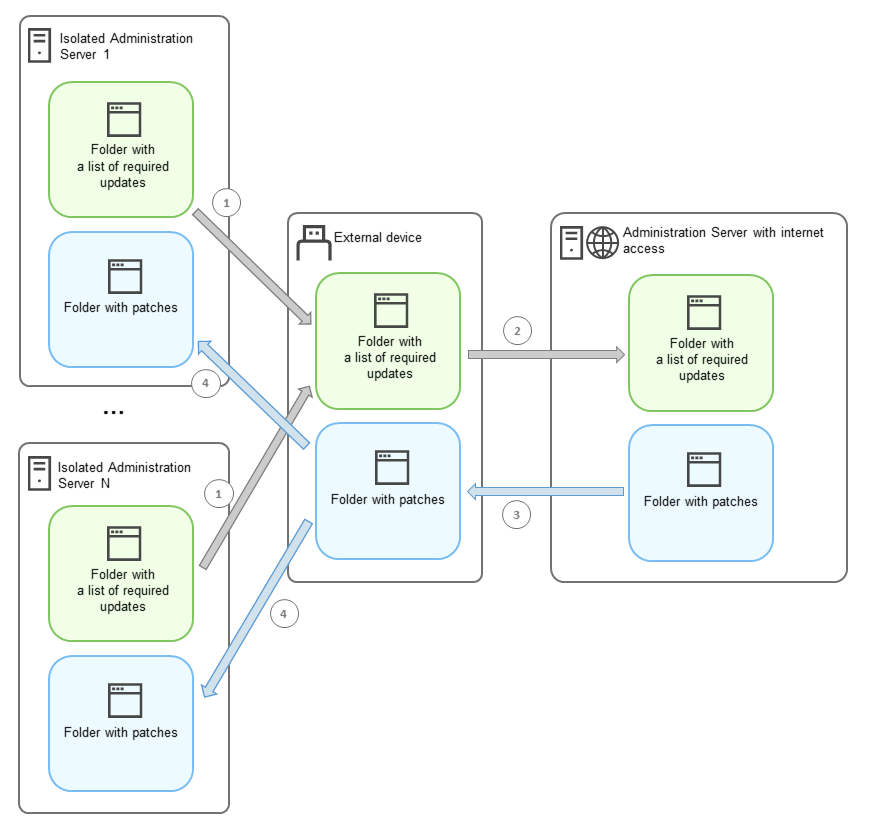
Vorgang zur Übertragung von Patches und der Liste mit erforderlichen Updates zwischen dem Administrationsserver mit Internetzugang und den isolierten Administrationsservern
So installieren Sie Updates und schließen Schwachstellen auf verwalteten Geräten, die mit isolierten Administrationsservern verbunden sind:
- Starten Sie die Aufgabe Erforderliche Updates installieren und Schwachstellen schließen, wenn diese noch nicht ausgeführt wird.
- Verbinden Sie ein externes Gerät mit einem der isolierten Administrationsserver.
- Erstellen Sie zwei Ordner auf dem externen Gerät: einen für die Liste mit erforderlichen Updates und einen für Patches. Sie können diese Ordner beliebig benennen.
Wenn Sie diese Ordner bereits erstellt haben, löschen Sie diese.
- Kopieren Sie die Liste der erforderlichen Updates von jedem isolierten Administrationsserver und fügen Sie diese Liste auf dem externen Gerät in den Ordner für die Liste mit erforderlichen Updates ein.
Dadurch führen Sie alle Listen, die von den einzelnen isolierten Administrationsservern erfasst wurden, in einem Ordner zusammen. Dieser Ordner enthält Binärdateien mit den IDs von Patches, die für alle isolierten Administrationsserver erforderlich sind.
- Verbinden Sie das externe Gerät mit dem Administrationsserver, der Internetzugang hat.
- Kopieren Sie die Liste mit erforderlichen Updates vom externen Gerät und fügen Sie diese Liste auf dem Administrationsserver mit Internetzugang in den Ordner für die Liste mit erforderlichen Updates ein.
Auf dem Administrationsserver werden automatisch alle erforderlichen Patches aus dem Internet in den Ordner für Patches heruntergeladen. Dies kann mehrere Stunden dauern.
- Überprüfen Sie, ob alle erforderlichen Patches heruntergeladen wurden. Gehen Sie dazu wie folgt vor:
- Überprüfen Sie den Ordner für Patches auf dem Administrationsserver mit Internetzugang. Alle Patches, die in der Liste mit erforderlichen Updates angegeben sind, sollten in den erforderlichen Ordner heruntergeladen werden. Dies ist praktischer, wenn eine kleine Anzahl von Patches benötigt wird.
- Bereiten Sie ein spezielles Skript (z. B. ein Shell-Skript) vor. Wenn Sie eine große Anzahl von Patches erhalten, ist es schwierig, selbst zu überprüfen, ob alle Patches heruntergeladen wurden. In solchen Fällen ist es besser, die Prüfung zu automatisieren.
- Kopieren Sie die Patches vom Administrationsserver mit Internetzugang und fügen Sie die Patches in den entsprechenden Ordner auf Ihrem externen Gerät ein.
- Übertragen Sie die Patches auf jeden der isolierten Administrationsserver. Legen Sie die Patches in einem dafür vorgesehenen Ordner ab.
Als Ergebnis erstellt jeder isolierte Administrationsserver eine aktuelle Liste mit Updates, die für jene verwalteten Geräte erforderlich sind, die mit dem aktuellen Server verbunden sind. Nachdem der Administrationsserver mit Internetzugang die Liste mit erforderlichen Updates erhalten hat, lädt der Administrationsserver die Patches aus dem Internet herunter. Wenn diese Patches auf isolierte Administrationsserver gelangen, verarbeitet die Aufgabe Erforderliche Updates installieren und Schwachstellen schließen diese Patches. Auf diese Weise werden Updates auf verwalteten Geräten installiert und Schwachstellen in Drittanbieter-Programmen behoben.
Wenn die Aufgabe Erforderliche Updates installieren und Schwachstellen schließen ausgeführt wird, starten Sie das Gerät des Administrationsservers nicht neu und führen Sie nicht die Aufgabe Backup der Daten des Administrationsservers anlegen aus (sie führt ebenfalls zu einem Neustart). Dadurch wird die Aufgabe Erforderliche Updates installieren und Schwachstellen schließen unterbrochen und die Updates werden nicht installiert. In diesem Fall müssen Sie diese Aufgabe manuell neu starten oder warten, bis die Aufgabe nach dem festgelegten Zeitplan gestartet wird.